Win11对系统的界面交互进行了大改,UI的视觉感官变得更加现代化 。然而,这是否意味着Win11比之前更加好用?显然不是 。起码在一些基础的交互上 , Win11还做得远远不够——比如说蓝牙设备的管理和切换 。

文章插图
文章插图
Win11依然不能随时连接切换蓝牙设备
【win10蓝牙被禁用 win11系统没有蓝牙图标怎么办】我们知道,在很多手机当中,我们都可以很方便地管理和切换蓝牙设备 。例如下拉手机的通知栏后,就可以点击蓝牙开关旁的小三角,随即展开蓝牙列表,在其中可以快捷地连接、断开、选择蓝牙设备 。但在Win11中 , 却无法做到这点,即使Win11的任务栏中也有蓝牙图标,但如果想要管理蓝牙,依然只能到设置面板中操作,而不能像WiFi那样直接弹出快捷面板来管理 。
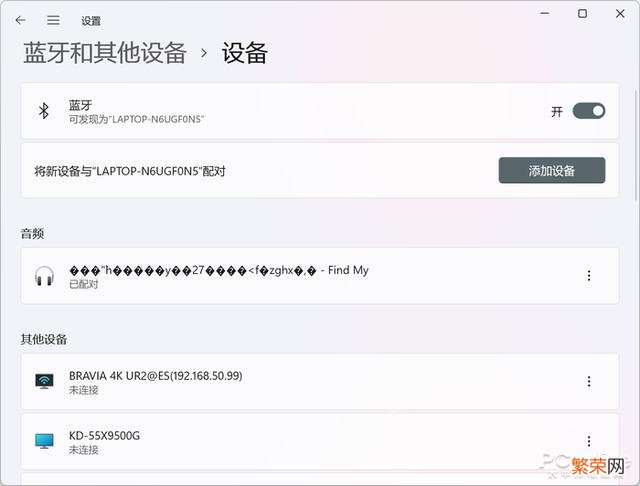
文章插图
文章插图
Win11必须到设置面板管理蓝牙
不得不说 , Win11这个细节的硬伤 , 令人感到非常不爽 。尤其是经常使用蓝牙耳机、蓝牙键鼠的朋友,肯定会明白这到底有多不方便 。要怎么解决这个问题?或许你该试试这款小工具 。
ToothTray:https://github.com/m2jean/ToothTray
这是一款开源的小软件,它的作用在于,在Win11的任务栏中生成一个蓝牙图标,点击就可以弹出蓝牙设备的列表 , 管理起来更加方便 。

文章插图
文章插图
ToothTray的小图标,右键点击可以管理蓝牙
ToothTray的使用非常简单,无需安装直接运行即可 。可以看到,使用了ToothTray后,直接就可以管理蓝牙设备 , 并且随时连接或者断开这些蓝牙,这要比Win11自带的设置面板方便得多 。
总的来说 , ToothTray的确解决了Win11管理蓝牙不方便的问题 。不过也有消息称,Win11将会在未来的版本中加入类似当前WiFi管理的蓝牙快捷面板,目前新功能已经在测试中,希望Win11的新版能够带来惊喜吧 。
- win10更新慢如何解决 win11响应慢怎么办
- win10没有我的电脑 怎么看自己win10是否正本
- netbios是什么协议 win10怎样开启NetBios网络协议
- win10获取system权限 win11应用权限怎么获取
- 硬盘bitlocker加密怎么解除 win10如何取消bitlocker驱动器加密
- win10重装win7的后果 win11太卡怎么办
- 显示器亮度自动调节 win10如何取消电脑自动调节亮度
- win10重置系统后开机变慢 win11重启很慢怎么办
- 误删win10应用商店 win11应用商店在哪打开
- 关闭自动更新系统的方法 win10更新太慢了能终止吗
